【詳細ガイド】iPhone/Android画面をビエラにミラーリングする方法
Panasonic(パナソニック)Viera(ビエラ)シリーズのスマートテレビが登場してから、そのメリットを持って日増しに大人気を集めています。もしスマホに保存している映画やビデオ、画像などを家族と一緒に視聴したい場合、それをVieraテレビにミラーリングして鑑賞できるならきっと楽しいことになるでしょう。しかし、パナソニックのテレビにはミラーリング機能がありますがその設定が難しいですし、iPhoneにも対応できません。そこで、本記事はスマホ画面をVieraに映す気軽な方法をご詳説します。

ビエラ ミラーリング
iPhone画面をビエラにミラーリングする方法
iPhone画面をテレビにミラーリングしたいなら、専門的アプリをダウンロードして利用するともいいですが、iPhone標準搭載のミラーリング機能・Apple TVを使うこともできます。Apple TVとは無線環境下でiPhoneやiPadなどの画面をテレビに表示させて動画や音楽を楽しめる機器で、音楽や動画の購入やレンタルもできます。利用料金が安いほか、複雑な設定もなく、 iPhone画面を直接にビエラにミラーリングしたい初心者には親しみやすいと思います。以下はその使い方の紹介で、ご参照ください。
ステップ 1iPhoneをApple TVに接続
まずはiPhoneとVieraを同じWi-Fiに接続します。そして、Apple TVのメインメニューにある「設定」から「AirPlay」を選択すれば、Apple TVはiPhoneに接続できます。
ステップ 2iPhone画面をにミラーリング
接続が終わったら、iPhoneのホーム画面で「コントロールセンター」を開きます。「Airplay」 、「Apple TV」 、「ミラーリング」の順でタップすると、iPhone画面はVieraに見えるようになります。

Apple TV
Android画面をビエラにミラーリングする方法
ミラーリングソフトをインストールすることなく、Android画面をビエラに直接にテレビに表示したいなら、AmazonのFire TV Stickをお勧めします。Fire TV Stickとはテレビに接続用の映像出力機器で、ネット設定を行えば、Hulu、Amazonビデオ、YouTubeなどの映像配信サービスをテレビの大画面で楽しめます。その他、Android画面をTVに直接的にミラーリングする機能も提供しており、初心者には便利なツールだと思います。以下はその具体的な操作手順で、どうぞご参照ください。
ステップ 1必要なツールを準備
Fire TV Stick本体と接続するためのUSBケーブル、電源アダプタ、HDMI延長ケーブルを用意します。
ステップ 2ビエラTV側でミラリング設定
Fire TV Stickの「設定」で「ディスプレイ&サウンド」、「画面ミラーリングを有効にする」の順で選択して、表示されたリストから「ミラーリング」を選択します。
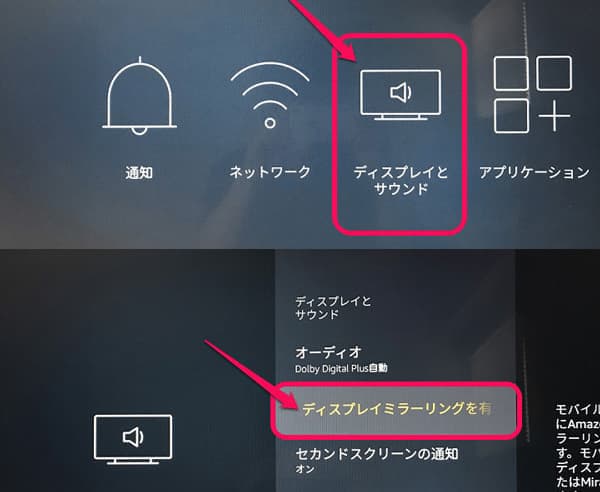
ビエラTV側でミラリング設定
ステップ 3Android側でミラリング設定
そして、Andoroidスマホ側でFire TV Stickと同じWi-Fiに接続していることを確認しましょう。それから、Androidスマホの通知パネルに移動して、「画面キャストアイコン」をタップして、お使いのビエラの名前を選択してミラーリングを開始します。
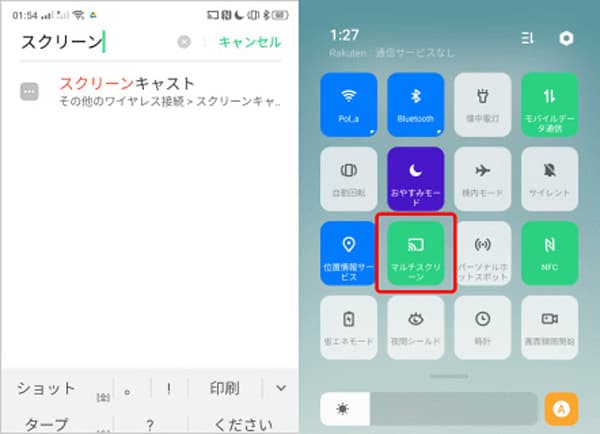
Android側でミラリング設定
スマホ画面をパソコンで鑑賞?Aiseesoft スマホミラーリングを活用しよう
スマホ画面を大きな画面で視聴したいなら、テレビに映すほか、パソコンにミラーリングして表示するともいいです。それに、パソコンではミラーリングする画面を記録したり、その録画を編集したりすることもできます。気軽にスマホ画面をパソコンに映す方法を知りたいなら、以下の内容をご確認ください。 Aiseesoft スマホミラーリングはプロかつ使いやすいミラーリングソフトとして、お手持ちのiOSやAndroidデバイスの画面を簡単かつ高画質にパソコンにミラーリングできます。更にiOS 26やAndroid 16などの最新のバージョンであれば複数のデバイス画面を同時にPCに映せます。
- 最新技術を活用したので、安定的かつ高品質にミラーリングできます。
- インターフェースが直感的でカスタマイズ設定もでき、利用体験が素敵。
- 接続方法が柔軟で、USBケーブル接続も無線接続も可能です。
- ミラーリング中にプライバシー情報を収集しないので、安全性は保証。
- ミラーリング中の録画・スナップショット取り機能を備え、記録範囲も自由に選択可能。
- PCでキャストされるスマホの画面に文字を入力したりなどの編集はできます。
ステップ 1デバイスタイプを選択
上記のボタンにより、Aiseesoft スマホミラーリングをダウンロード・インストールして起動します。そして、インタフェースでお使いのスマホ次第で「iOSミラー」か「Androidミラー」を選択してください。
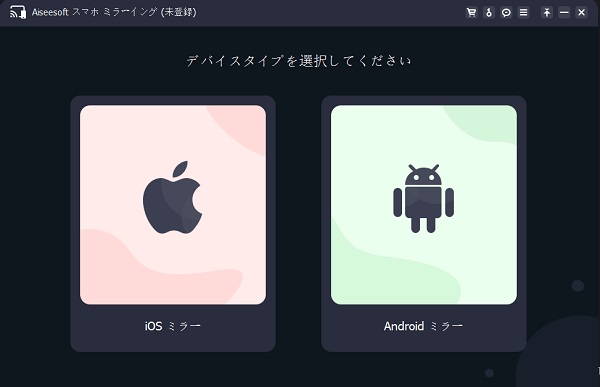
デバイスタイプを選択
ステップ 2スマホとパソコンを接続
iPhoneミラーリングの場合は、スマホをパソコンと同じWiFiと接続した後、iPhoneのコントロールセンターを開き、「スクリーンミラーリング」をタップして、表示されたデバイスから「Aiseesoft Phone Mirror」を選択します。
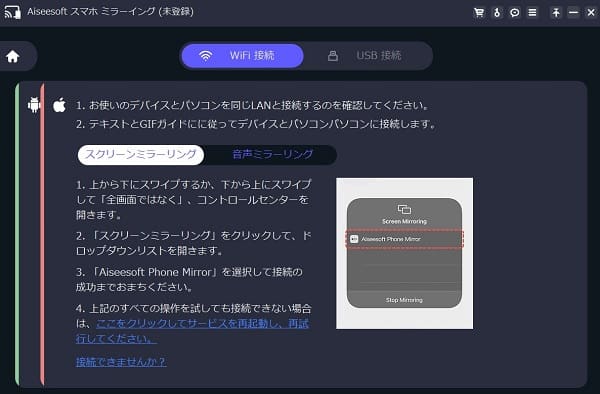
iPhoneとパソコンを接続
Androidスマホであれば、「FoneLab Mirror」を導入する必要があります。お使いのAndroidスマホとパソコンを同じWiFiと接続してから、「FoneLab Mirror」を起動します。そして、アプリの「検索」機能を利用するか、QRコードをスキャンするか、PINコードを入力するか、お使いのAndroidスマホをパソコンと接続できます。
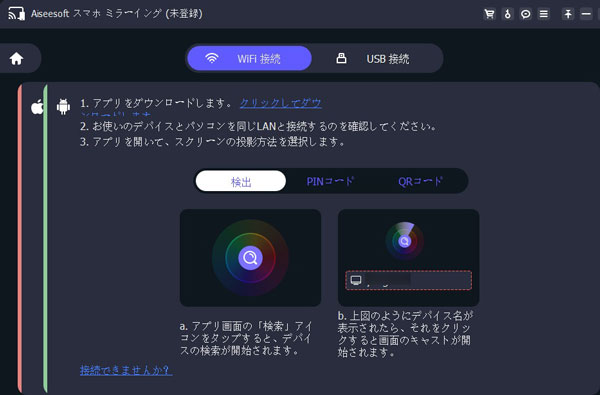
Androidとパソコンを接続
ステップ 3スマホ画面をPCにミラーリング
スマホはパソコンに接続された後、その画面は自動的にパソコンにミラーリングできます。また、必要に応じてミラーリングした画面を録画したり、スクリーンショットを撮ったりすることもできます。
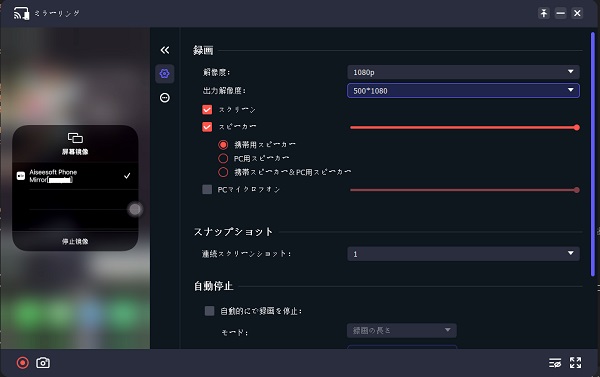
スマホ画面をPCにミラーリング
スマホ Viera ミラーリングに関する質問(FAQ)
質問 1:スマホ画面をテレビにミラーリングするオススメのアプリはありますか?
答え 1:スマホ画面をテレビに映すには、ミラーリング機器を利用する他、専門的ミラーリングアプリを使ってもいいです。iPhone スマホのユーザーなら、ApowerMirrorやLetsViewをお勧めします。具体的な操作手順はこのiPhone ミラーリング テレビという文章で確認ください。お使いのスマホがAndroidであれば、Phone MirrorやApowerMirror、AnyDesk、MirrorGo、LetsViewは利用することができます。また、このAndroid画面 ミラーリングソフトを紹介する文章を参照することもできます。
質問 2:スマホ画面がテレビにミラーリングできない時の対処法がありますか?
答え 2:スマホ画面がテレビにミラーリングできないなら、通常以下三つの原因だと考えられます。ちなみに、iPhoneユーザーの場合、その原因と対策を紹介する文章を参考することができます。
まずはミラーリング機器の設定に問題があることが考えられます。それで、上記の操作手順を参考してもう一度設定を行ってください。第二に、スマホとミラーリングツールのいずれかに異常がある可能性もあります。デバイスを再起動した後、依然として問題を解決できないなら、お使いのデバイスの公式サイトに問い合わせたり、必要であれば修理を行ってください。最後に、ネットワークの問題によることもあります。その場合、「スマホとテレビが同じWiFiに接続したか」「ルーターなどのネットワーク機器に異常はないか」、「インターネット回線の契約状態に問題はないか」、「利用している回線に十分な速度があるか」をご確認ください。
質問 3:PCにミラーリングした画面を記録したいなら、お勧めのソフトはありますか?
答え 3:PCでミラーリングした画面を記録したいなら、パソコン自体に搭載されるソフト、例えば、Windowsの場合はXbox Game Bar、Macの場合はQuickTime Playerを使うことができます。また、もし動画品質にこだわり、効率よく録画したい場合、Aiseesoft スクリーンレコーダーやVideoProc、Apowersoftなど専門的キャプチャーを使うのもいい選択だと思います。ちなみに、上記のAiseesoft スマホミラーリングにも記録機能が搭載されるので、高品質での録画も簡単かつ素早く実現できます。
結論
以上はスマホ画面をVieraに映す気軽な方法や必要なツールをご解説しました。iPhoneスマホの場合、スマホ自体に搭載されるApple TVを使って直接にミラーリングすることができます。Androidの場合、スマホにそのような機能が搭載されないので、Fire TV Stickなどのツールが必要です。もちろん、上記に挙げられたミラーリングアプリを利用するともいいです。また、スマホ画面をミラーリングしながら高品質に記録したりしたいなら、専門的ミラーリングソフトによってパソコンに映すのをお勧めします。今後はどうぞお必要に応じて、この文章を参考してお試みください。